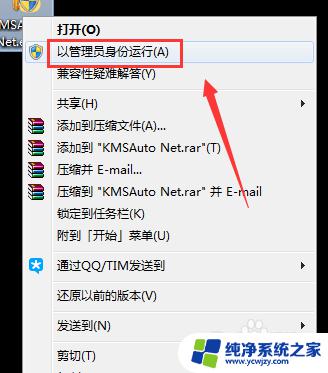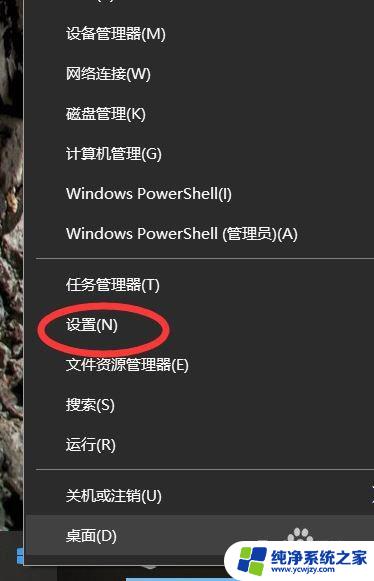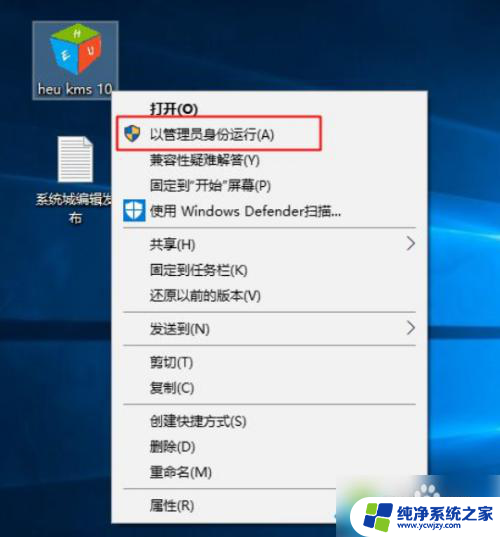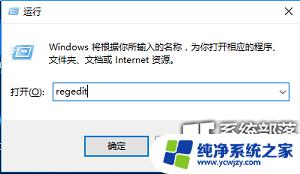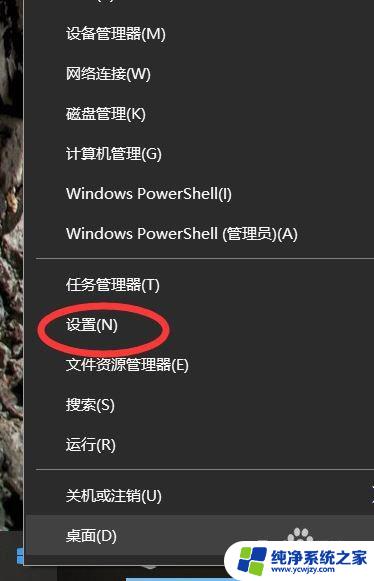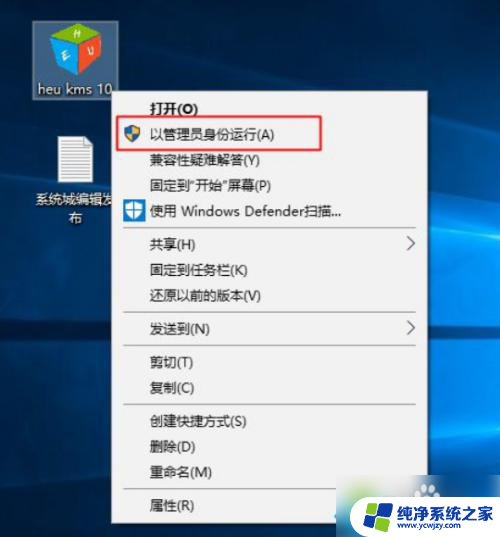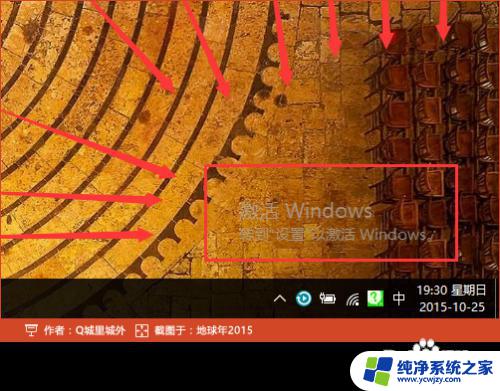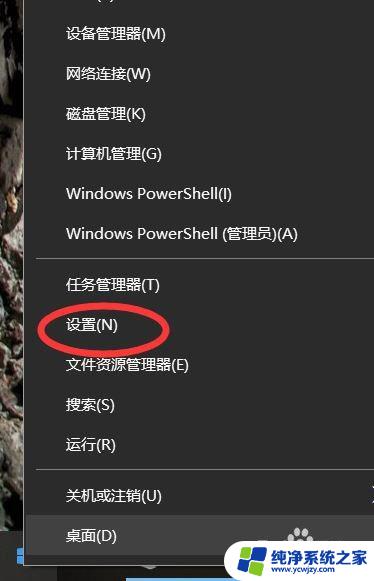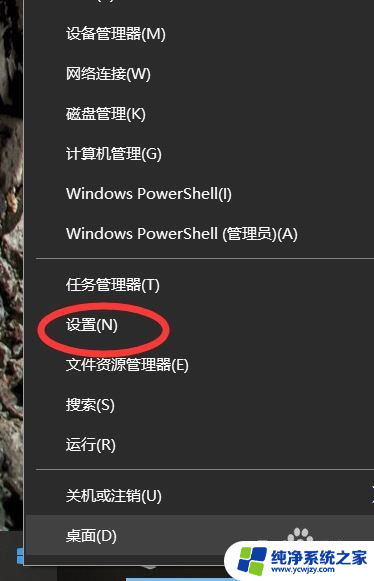屏幕右下角出现激活windows怎么关 Windows激活水印如何消除 win10电脑右下角
现如今随着Windows操作系统的广泛应用,许多用户在使用过程中常常会遇到一个令人困扰的问题——屏幕右下角出现激活Windows水印,这个水印不仅影响了用户的视觉体验,也给用户带来了一定的困扰。如何快速有效地关闭这个烦人的Windows激活水印呢?本文将为大家介绍一些简单的方法,帮助您轻松解决这个问题,让您的Win10电脑恢复清爽的界面。

方法一、
1.同时按下【win键+R键】,打开运行;
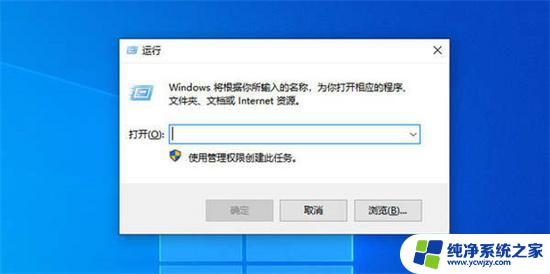
2.输入【regedit】后点击确定;
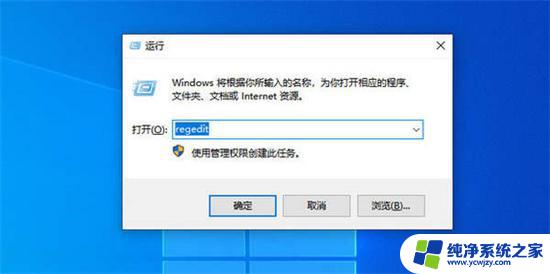
3.在【编辑】一栏中点击【查找】;
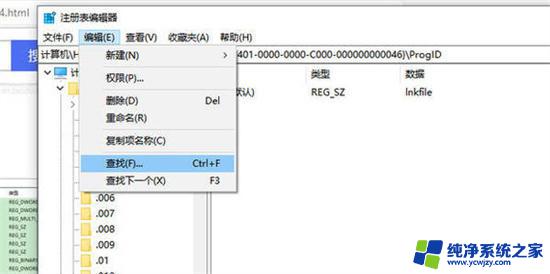
4.搜索【PaintDesktopVersion】;
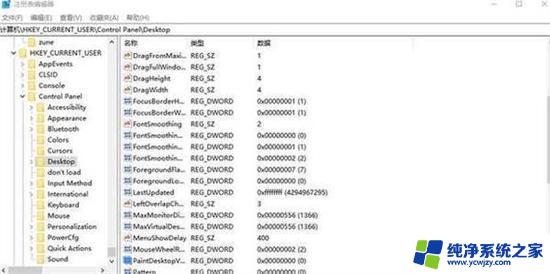
5.找到PaintDesktopVersion后双击打开;
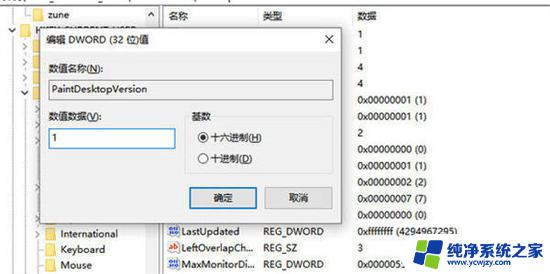
6.将数值数据【0】改为【1】;
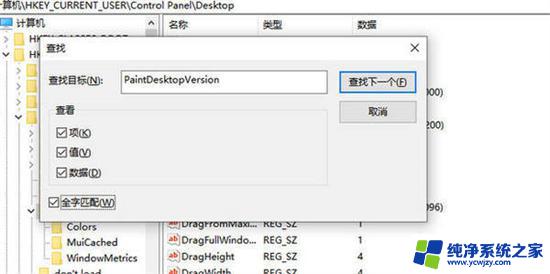
7.右下角就没有激活Windows的标志了。
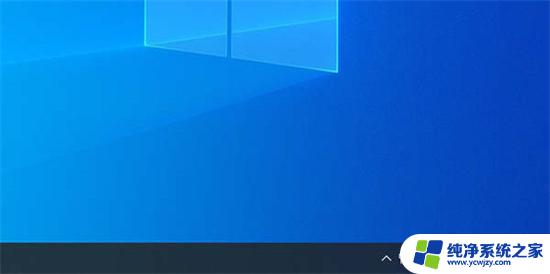
方法二、
1.将windows电脑打开,点击左下角的菜单按钮;

2.然后点击设置选项;
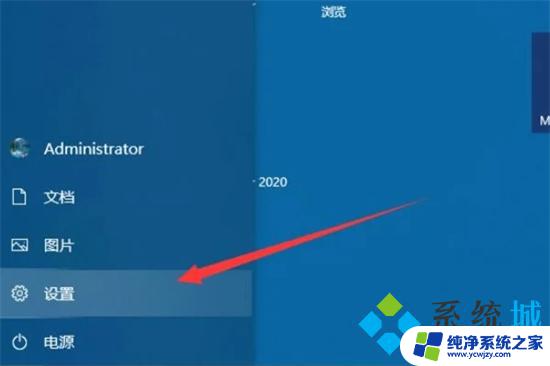
3.然后点击更新和安全选项;
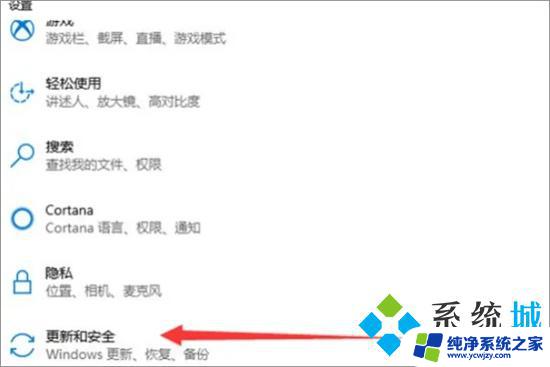
4.然后点击激活选项;
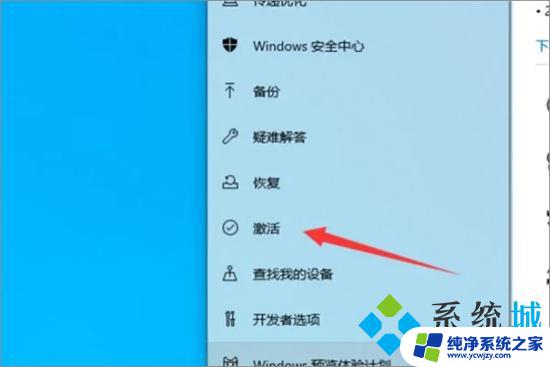
5.然后可以看到windows系统是否激活,点击更改产品密钥按钮;
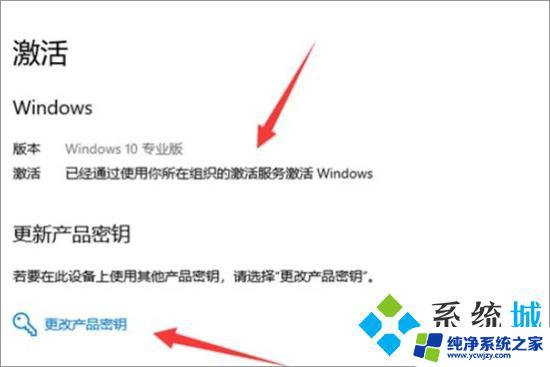
6.最后在里面输入产品密钥,点击下一步。确定后就可以激活windows。
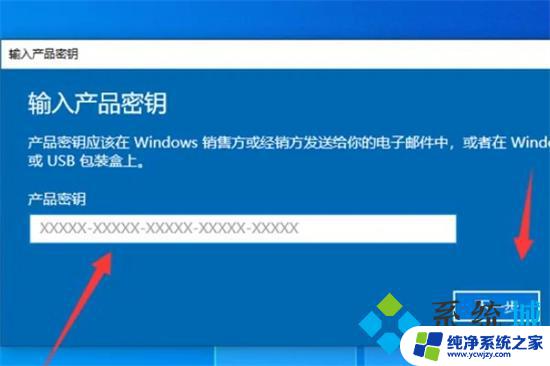
以上就是屏幕右下角出现激活Windows怎么关闭的全部内容,如果你遇到了相同的问题,可以参考本文中介绍的步骤进行修复,希望对大家有所帮助。